こんにちは!Facebook歴16年のサッシです。
ストーリーズはよく使っていますか?これから初めてですか?
見たら100%バレることや誰が見れるかはこちらで決められるのは必ず知っておきましょう!
特徴・見方・投稿・削除・非表示など、このページでは以下の内容で「Facebookのストーリーズ」について具体的にお伝えしますね。
Facebookのストーリーズとは?特徴・見方・表示される人について
はじめに、Facebookのストーリーズとは何かをハッキリさせましょう。
以下の順番で特徴・見方・表示される人などを紹介していきますね!
ストーリーズとは?特徴・時間について
まず、特徴・時間についてです。
Facebookの「ストーリーズ」とは投稿機能の1つです。
通常投稿と比べると以下の特徴がありますよ。
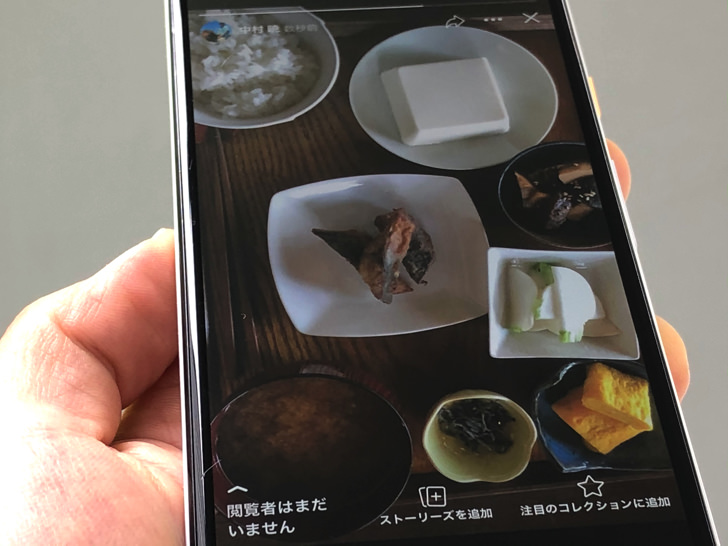
▲ストーリーズ投稿
投稿されてから24時間しか見られない限定感が最大の特徴なわけですね。
その点はインスタ・ライン・ツイッターのストーリーズも同じです。
動画の場合、投稿できる時間は最大26秒となっています。
26秒以上だとトリミングして短縮して投稿という形になりますよ。
こちらのストーリーを見られるのは誰?
お次は「誰が見られるか」を見てみましょう。
こちらがストーリー投稿をすると、誰でも見ることができるのでしょうか?
答えはずばり自分の設定次第です!
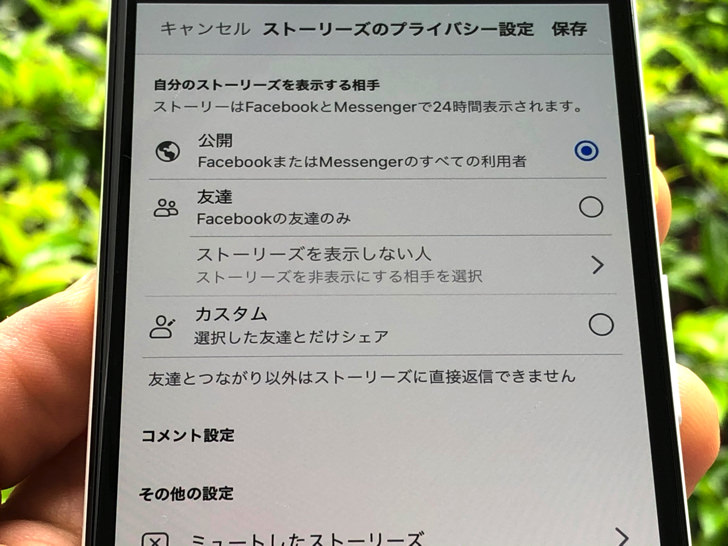
▲プライバシー設定
ストーリーの公開範囲は自分で決める仕組みなんですよ。
投稿のときに歯車マークの「プライバシー設定」をタップすると設定できます。
全体公開・友達を選べるし「この人には表示させない」や「この人たちだけに表示」なども設定可能ですよ。
もう投稿してしまった後からでも設定は変更できるので便利です。
複数投稿するときに「これは公開、これは友達だけ」などは不可ですよ!
見たらバレるの?足跡・閲覧者について
誰が見られるかがわかったところで、誰もが気になるアレも確かめておきましょう。
そう、見たらバレるのか問題です。
結論から言いますと答えは・・・「Yes」。
ストーリーズを見ると100%バレる仕組みです。
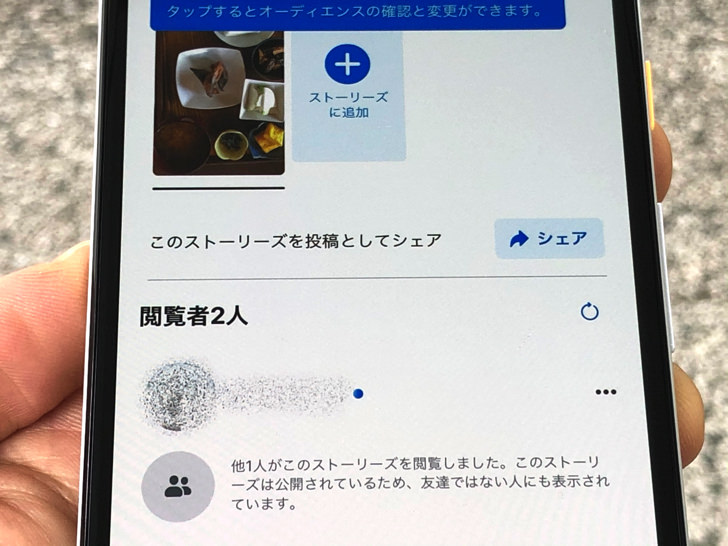
▲ストーリーズを見た人
誰かのストーリーを開くと足跡・既読が付くので、相手にはバレバレです。
閲覧者のアカウントがズラーッと並ぶんですよ。
(もちろん投稿者以外にはわかりません)
「ストーリーを見たらバレる」としっかり意識しておいてくださいね!
こちらのホーム画面に表示される人は誰?
続いては、「誰が表示されるのか」を見ておきましょう。
こちらのホーム画面に「この人がストーリー投稿したよ!」と表示される人は誰なのでしょうか?
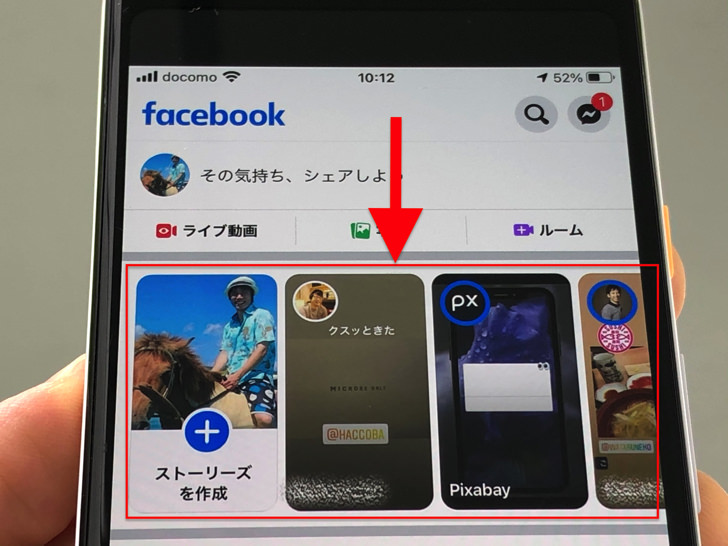
▲こちらに通知されたストーリー投稿
個人アカウントなら友達になっている相手が対象となります。
それに加えて、こちらからフォロー・いいねしているFacebookページも対象となりますよ。
ぜんぜん知らない人のストーリーが通知されることはありません。
いいねもシェアや保存もok!ストーリー投稿の見方
あとはストーリーズを見る方法も紹介しておきますね。
こちらのホーム画面に通知されていれば、見たい投稿をタップしてください。
もしくは相手のプロフィールを開き、そこでアイコン画像をタップしてもokです。
(ストーリーを見るかプロフィール写真を見るか選択できます)
それで再生されますよ。
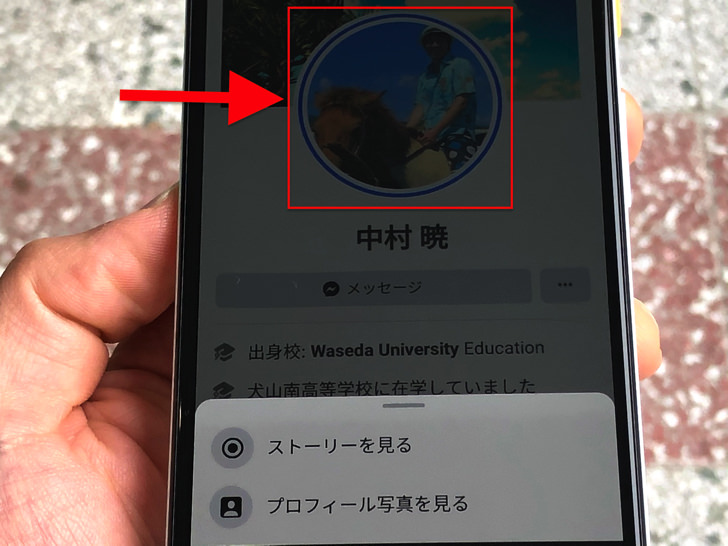
▲アイコン画像をタップ
再生中にいいねを押すこともできるし、相手にDMでコメントすることもできます。
「シェア」を選べば、そのストーリーをこちらのストーリーに再投稿も可能です。
(動画は静止画像としてシェアされる)
テキストやスタンプを追加することもできますよ。
シェアしても相手に通知は行きません。
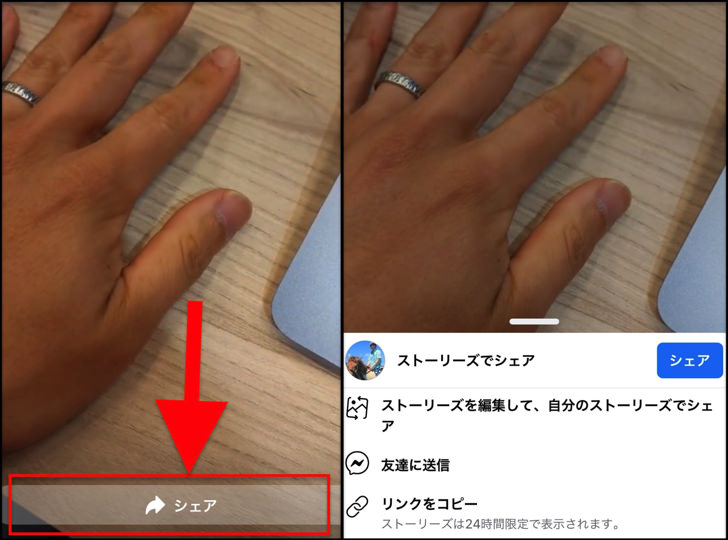
▲左:「シェア」をタップ,右:シェアのメニュー
気に入った写真投稿があればこちらのスマホに保存もできます。
(「・・・マーク > 写真を保存」とタップすればok)
ただし動画は保存できません。
動画はシェアしてから保存しても写真として保存という扱いです。
ストーリー動画のシェアは「この人がこんなん投稿してたよ〜」という意味の再投稿ですので。
アーカイブに動画保存もできる!フェイスブックのストーリーズの使い方・消し方
特徴がわかったところで、実際に使ってみましょう。
以下の順番で投稿・削除・保存のやり方を紹介していきますね。
追加もできる!ストーリー投稿のやり方
まずは投稿です。
通常投稿と同じくホーム画面から行いますよ。
以下の順番でタップして進んでみてください。
- ホーム画面で「ストーリーズを作成」(※)
- 画像を用意
- スタンプ・落書きなどして「ストーリーズでシェア」!
※プロフ画面の「ストーリーズを追加」からもok

▲シェア直前の画面
写真・動画はスマホ内にあるものから選んでもいいし、その場で撮影も可能です。
そもそも画像ではなくテキストのみでストーリーズも可能ですよ。
ストーリーズは1本だけである必要はなく、連続で何本もアップできます。
追加したいときは「ストーリーズを追加」をタップしましょう。
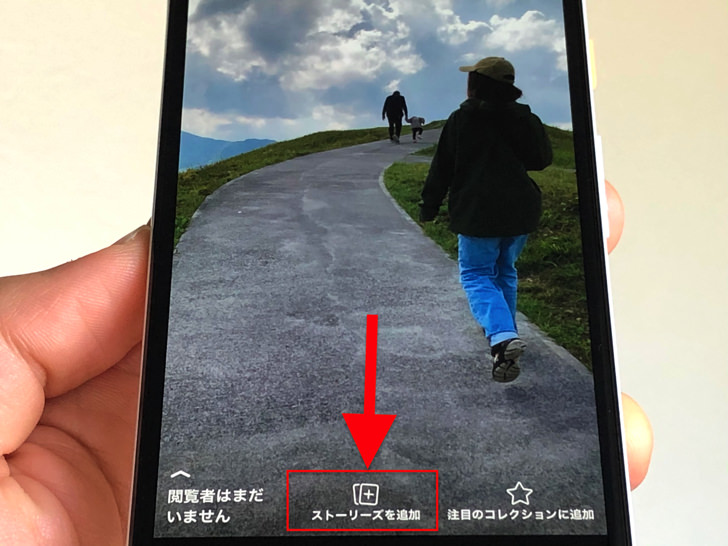
▲ストーリーズを追加
新規ストーリーをどんどん投稿できますよ。
写真はすぐにアップされますが、やはり動画は投稿されるまでに時間がかかったりします。
ぜひ安定してネットにつながる環境で投稿してくださいね。
投稿済みのストーリーズを消したい・・・。後から編集・削除について
投稿ができたら、削除も見ておきましょう。
いったんアップしたストーリー投稿はもちろんいつでも消すことができます。
まずは自分のストーリーズを見るところから始めましょう。
消したいストーリーを開いたら「・・・」マークをタップしてみてください。
「写真を削除」が選べますよ。
(たとえ動画でも「写真を削除」です)
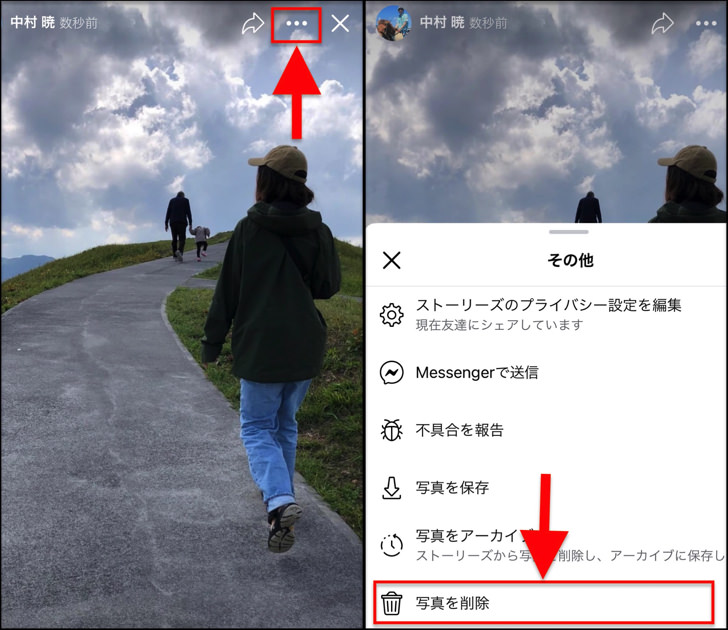
▲左:・・・マーク,右:写真を削除
削除は可能ですが後から編集はできないです。
スタンプ・落書きなどを修正・追加はできないので、そこは注意しましょう。
気に食わない投稿済みストーリーがあったら消すしかありませんよ。
スマホ本体にも残せる?アーカイブ・保存のやり方
あとは保存についても見ておきましょう。
ストーリー投稿は保存もできます。
方法は以下の2つがありますよ。
- スマホ本体に保存
- アーカイブ
まず、1つはスマホ本体に保存です。
ストーリーを投稿するときやアップした後に「・・・マーク > 写真を保存」とタップしてください。
端末のカメラロールに保存されますよ。
(写真も動画もok)

▲写真を保存
もう1つはアーカイブです。
スマホ本体でなくネット上に保存という意味と思ってください。
以下のどちらかの方法で設定しましょう。
- 後から手動でアーカイブ
- 自動でアーカイブ
後から手動でアーカイブなら、投稿を開いて「・・・マーク > アーカイブに保存」とタップすればokです。
自動でアーカイブは事前に設定しておきます。
Facebookアプリを開いたら以下のようにタップして進んでください。
- 三本線マーク
- 設定とプライバシー
- 設定
- ストーリーズ設定
- ストーリーズアーカイブ
- アーカイブに保存をオン!
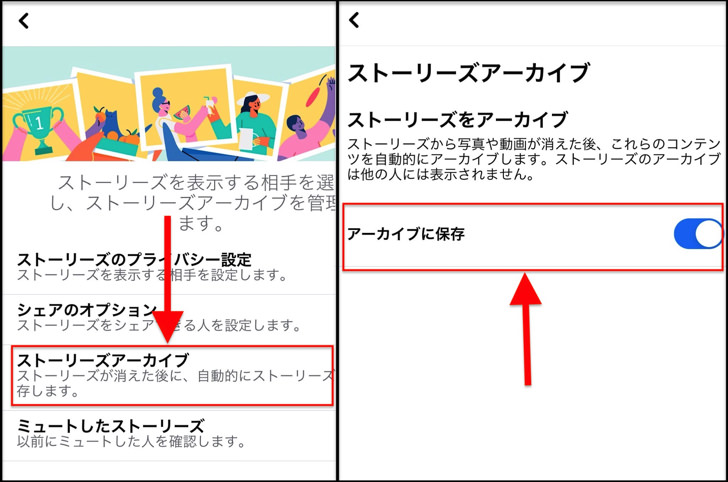
▲左:ストーリーズアーカイブ,右:アーカイブに保存
はい、これで準備ok。
あとはアップしたストーリー投稿が24時間過ぎたら勝手にアーカイブ保存されます。
(その前に削除したら保存されないので注意!)
「保存されたアーカイブ投稿はどこ!?」ってなるかもしれませんが、大丈夫。投稿は消えてません。
プロフィールを表示して「・・・マーク > アーカイブ > ストーリーアーカイブ」とタップすれば見られますよ。
邪魔だからいらないんだけど・・・。ストーリーは非表示にできるの?【Facebook】
特徴・やり方がわかったところで、非表示について見ておきましょう。
Facebookを開くと誰かのストーリーが並ぶの・・・邪魔に感じちゃうときもありますよね?
ストーリーの非表示については以下のように理解しておいてください。
- 全体的に非表示・・・不可
- 特定の相手を表示しない・・・ブロック
- 特定の相手にじぶんのストーリーを表示しない・・・設定で可能
残念ながらストーリー通知をまったく表示しないようにする設定はありません。
友達をゼロにするしか方法はないです。
特定の相手に出てほしくないならブロックするしかないですね。
逆に(?)、じぶんのストーリーを特定の人に見せたくないなら設定可能ですよ。
投稿のときにプライバシー設定(公開範囲)から相手を指定しましょう。
なぜだ・・・。フェイスブックでストーリーが表示されない3つの原因
やり方・非表示もわかったところで、うまくできない場合にも触れておきますね。
特に利用条件はないのでFacebookアカウントがあれば誰でもストーリーは使えるはずです。
それでもなぜかストーリーズが表示されないときは以下の3つの可能性が考えられますよ。
- 友達から外されている
- 表示させないに指定されている
- ブロックされてる
それぞれもう少し説明しますね。
まず、相手が投稿範囲を「友達」にしていると友達以外の人は見られません。
もし友達を外されているなら「公開」の投稿しか見られないですよ。
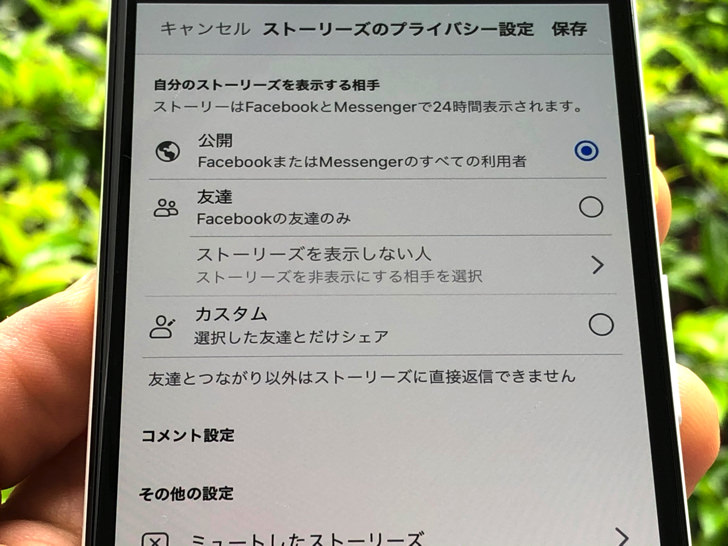
▲プライバシー設定で「公開」
また、非表示の相手として指定されている可能性もあります。
プライバシー設定で「ストーリーズを表示しない人」に指定されていると投稿は見られません(涙)
もちろん指定されても通知は来ないので気づくことは不可能です。
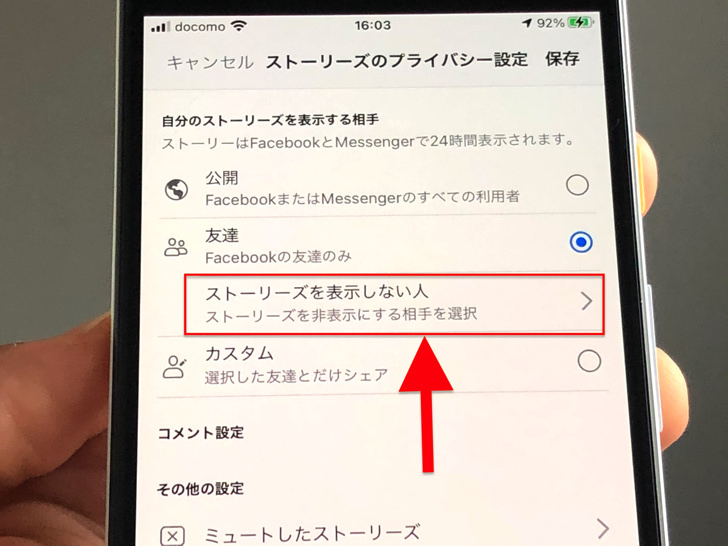
▲ストーリーズを表示しない人
あとはブロックですね。
相手にブロックされているとストーリーを見ることはできません。
そもそも友達関係が解除されますし、公開範囲が「公開」のストーリーでも表示できません。
まとめ
さいごに、今回の「Facebookのストーリーズ」のポイントをまとめて並べておきますね。
- 動画は最大26秒
- 24時間で消える
- スマホかアーカイブに保存可能(自分の投稿)
- 誰が見られるかはこちらで設定
- 見たら100%相手にはバレる!
スマホをよく使うなら、大切な画像を残す対策はしっかりできていますか?
いつか必ず容量いっぱいになるか機種変するので、大切な思い出の写真・動画は外付けHDDに保存するのがおすすめです。
子どもや恋人とのちょっと見られたくない画像なども絶対に漏らさずに保存できますので。
(ネットにアップすれば流出のリスクが必ずあります)
ロジテックのスマホ用HDDならpc不要でスマホからケーブルを差して直接保存できるので僕はすごく気に入っています。
1万円くらいで1TB(=128GBのスマホ8台分)の大容量が手に入りますよ。


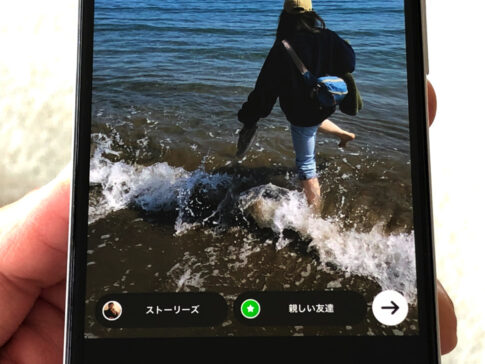

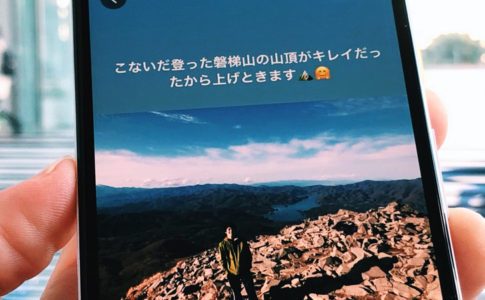
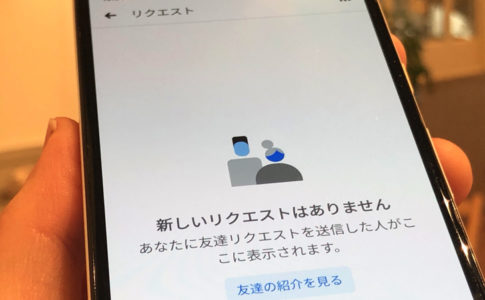

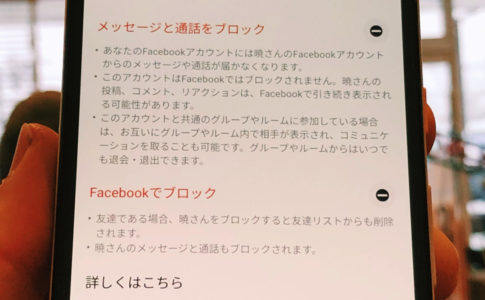





(写真も動画もok)